Menyesuaikan status di kartu skor Power BI
BERLAKU UNTUK: Power BI Desktop layanan Power BI
Status adalah bagian integral dari pelacakan metrik. Dalam beberapa skenario, status yang disertakan dengan kartu skor tidak tepat untuk kebutuhan organisasi Anda. Anda mungkin ingin menyesuaikan status untuk mencerminkan terminologi organisasi.
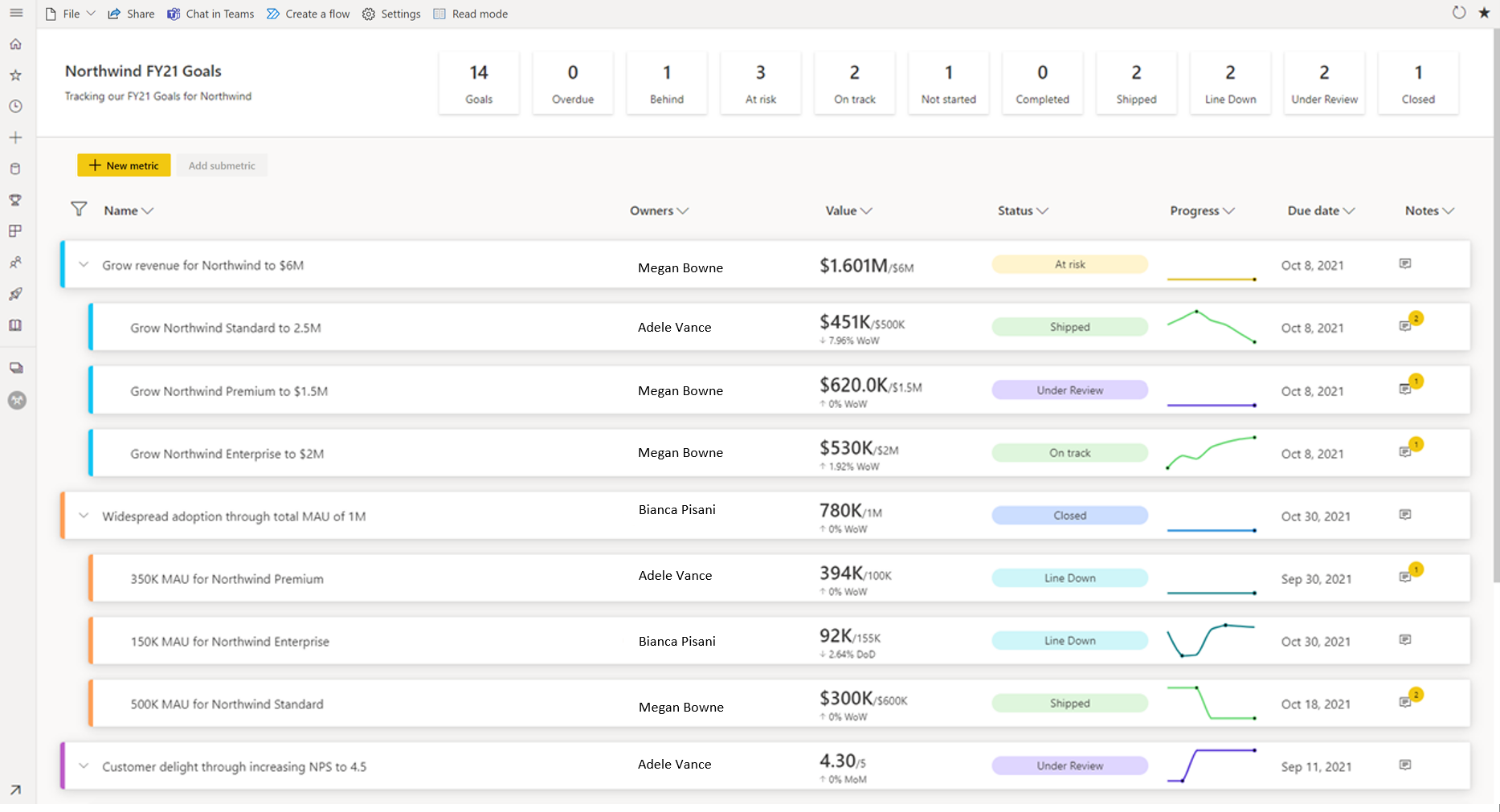
Mulai menyesuaikan
Saat Anda membuka kartu skor dalam mode edit, ada dua titik entri untuk mulai menyesuaikan status Anda.
Pilih ikon roda gigi Pengaturan, atau
Pilih bagian Status dari panel Edit pengaturan kartu skor.
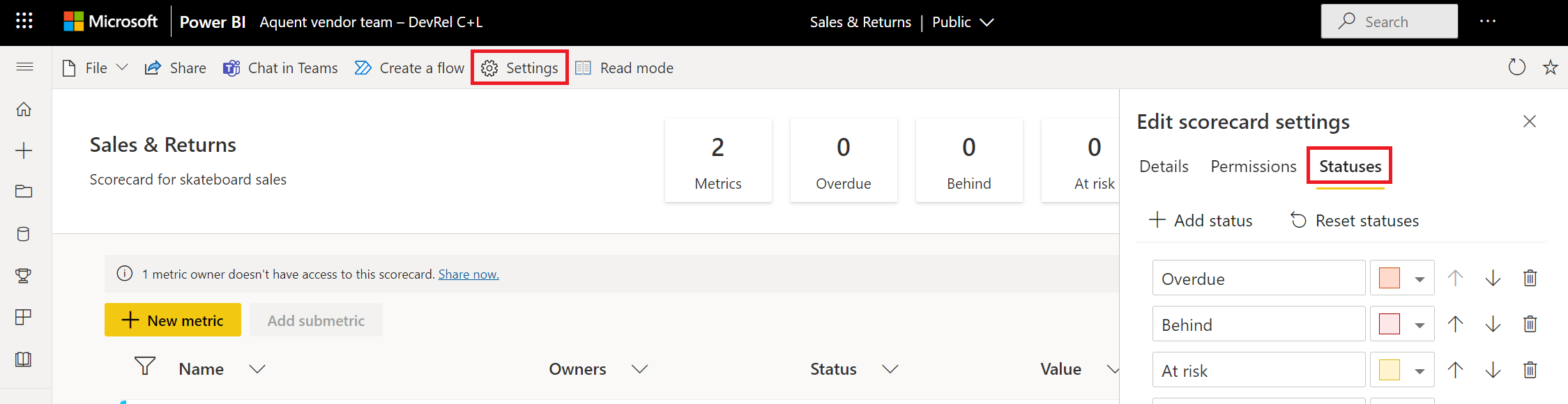
Anda juga bisa sampai ke area ini dengan mengedit metrik sebaris.
Dalam mode edit kartu skor, pilih ikon pensil untuk mengedit metrik.
Di bagian Status, pilih opsi Kelola status di akhir daftar.
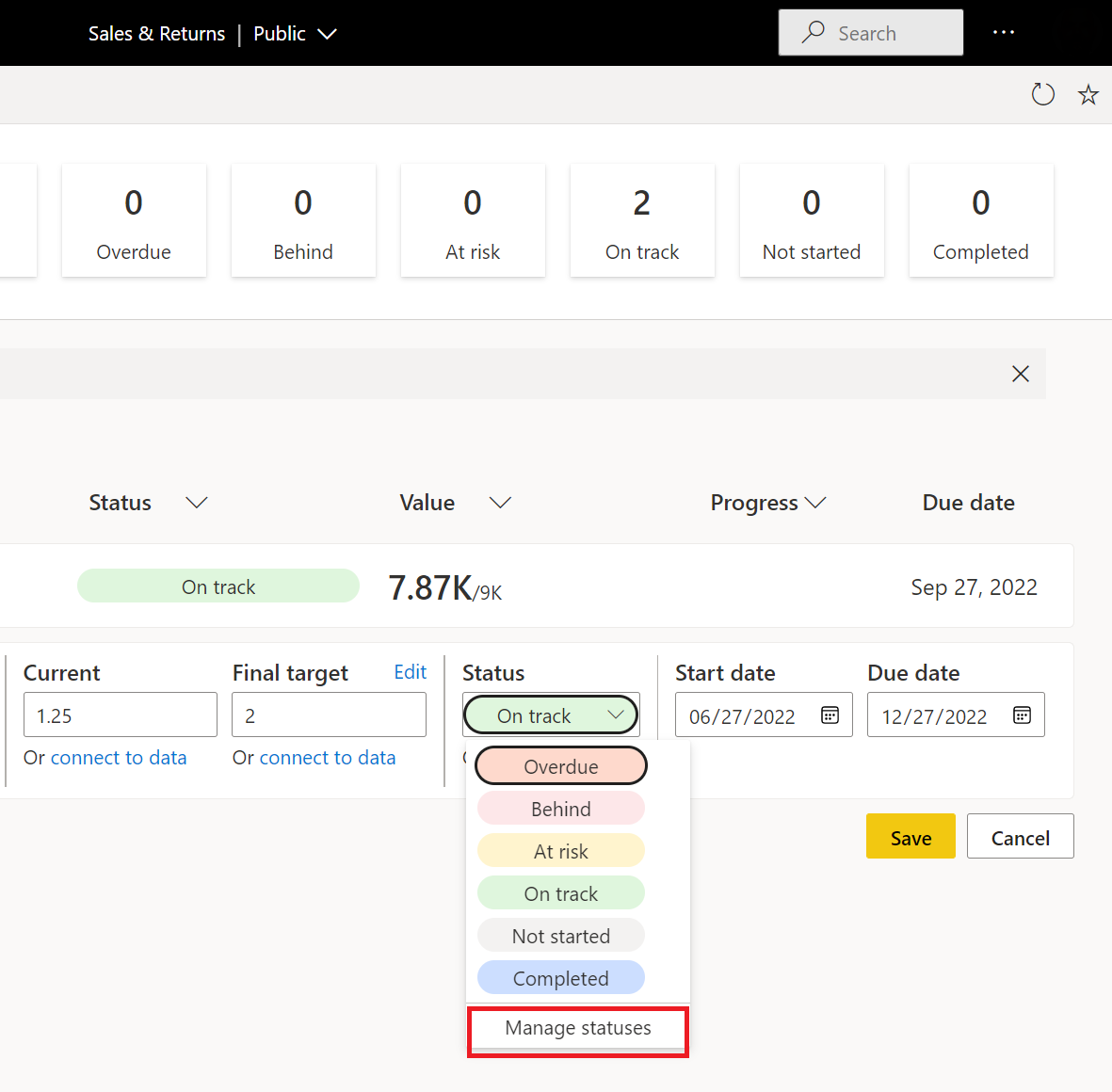
Mengubah status
Setelah berada di bagian Kelola status, Anda bisa mengambil beberapa tindakan berbeda. Anda dapat membuat status baru, mengganti nama status yang ada, dan mengubah warna yang terkait dengan status.
Untuk menambahkan status baru, pilih tombol Tambahkan status di bagian atas.
Untuk mengganti nama status yang sudah ada, sorot teks dan ketik nama status baru Anda.
Untuk mengubah warna yang terkait dengan status, pilih pemilih warna di sebelah kanan status dan pilih warna yang Anda inginkan.
Untuk menghapus tag, pilih ikon sampah.
Untuk menyusun ulang status dalam daftar, gunakan tombol panah untuk memindahkan item ke atas, ke bawah, atau pilih dan seret status ke lokasi barunya.
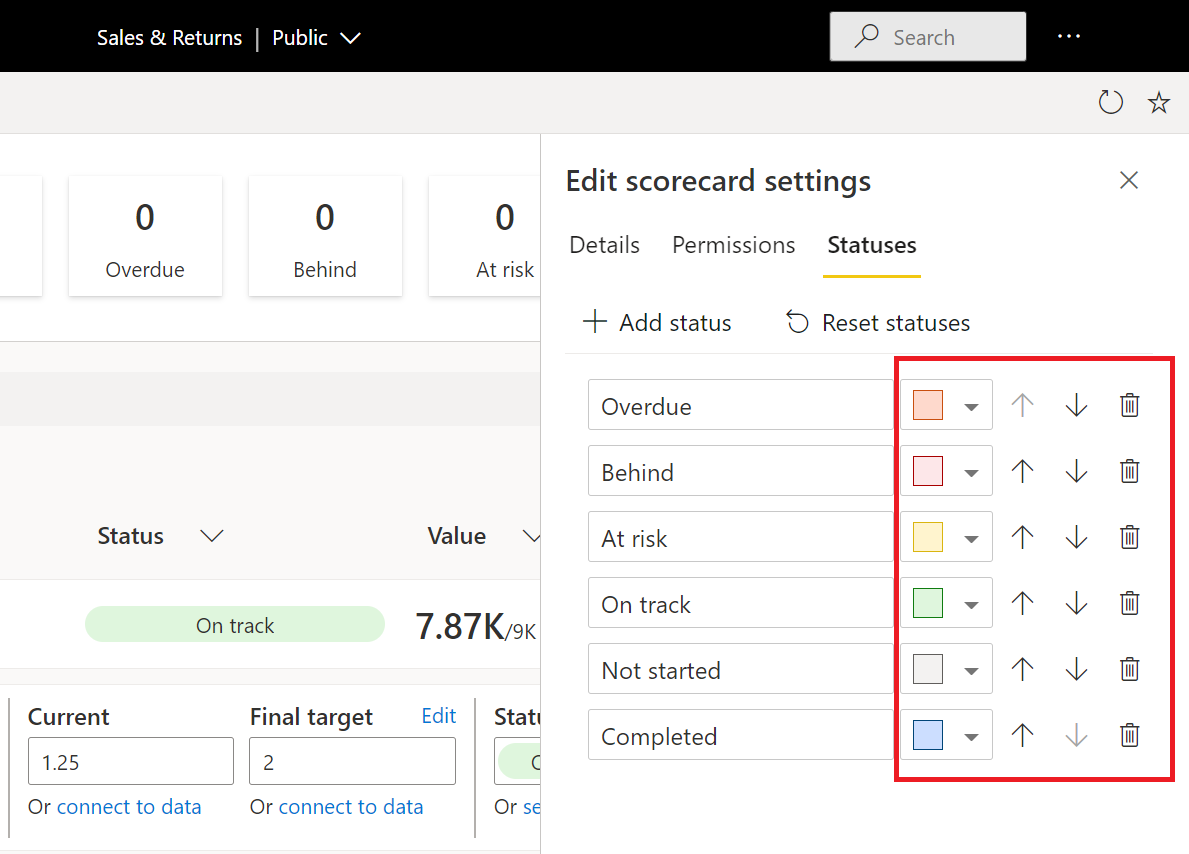
Dengan menyusun ulang status, Anda menentukan urutan prioritas. Urutan prioritas berguna kembali pada kartu skor. Anda memiliki opsi untuk mengurutkan metrik dalam urutan prioritas status.
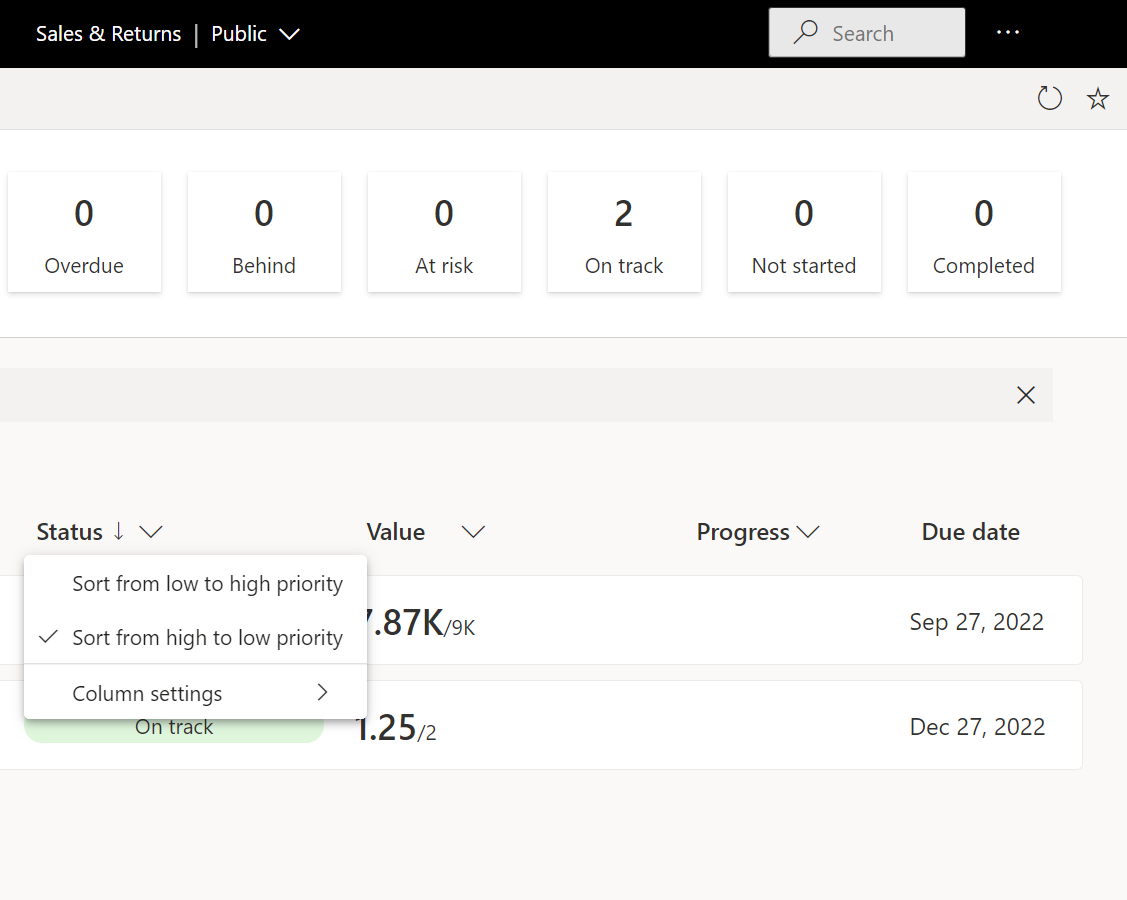
Untuk mengatur ulang semua status ke pengaturan default (status kartu skor asli), pilih Reset status di bagian atas.
Menghapus status
Saat Anda menghapus status, status tidak lagi tersedia di daftar status. Anda tidak melihat status yang dihapus sebagai opsi saat anda melakukan check-in. Namun, kami mempertahankan riwayat dalam model semantik Anda dan riwayat check-in hingga 12 status yang dihapus.
Jika metrik menggunakan status yang dihapus, kami mempertahankan status metrik yang dihapus hingga Anda mengubahnya, baik dengan mengedit atau dengan check-in. Misalnya, dalam gambar berikut, Anda melihat bahwa status Baris Bawah tidak lagi tersedia dalam daftar status, tetapi kami tidak menghapus status metrik yang menggunakan status tersebut.
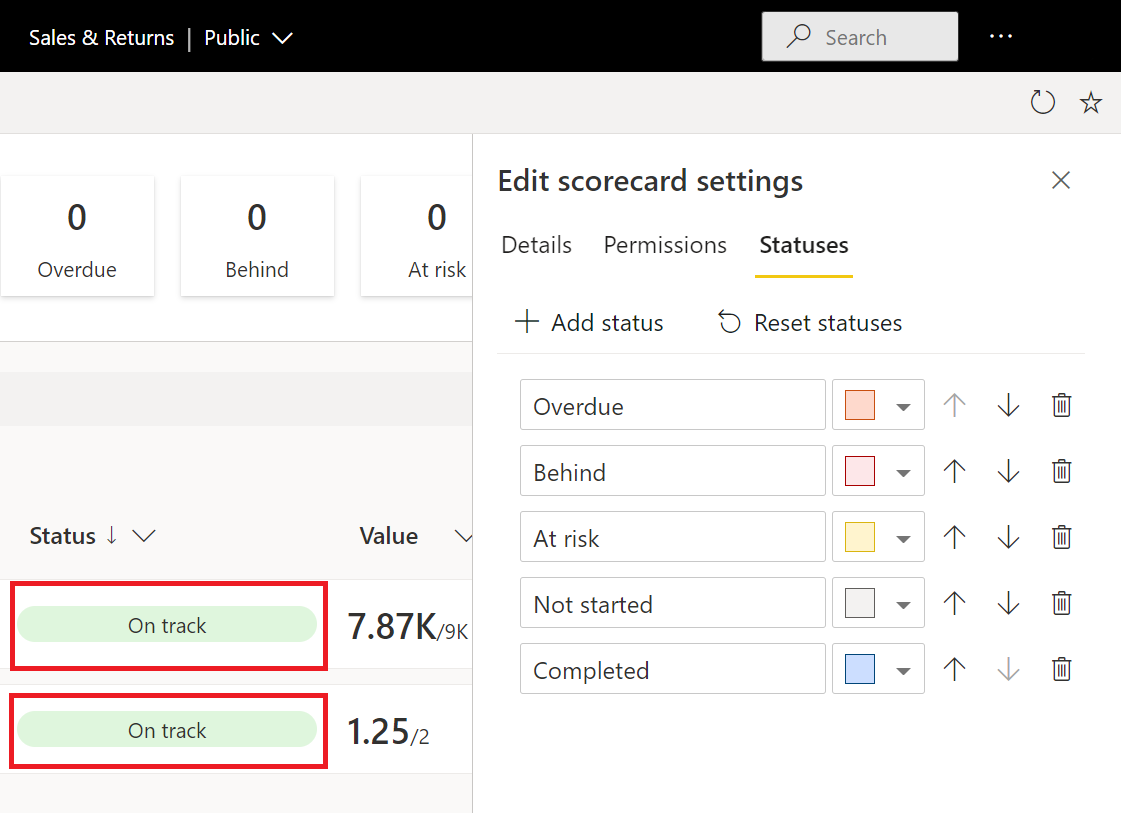
Anda dapat menyesuaikan status ke terminologi yang Anda gunakan setiap hari di organisasi Anda. Anda memastikan bahwa semua orang dalam tim Anda dengan mudah memahami dan membuatnya lebih mudah daripada sebelumnya agar metrik berfungsi dengan lancar untuk organisasi Anda.
Konten terkait
- Mulai menggunakan metrik di Power BI
- Membuat kartu skor dan metrik manual di Power BI
- Membuat metrik tersambung di Power BI
- Tetap berada di atas metrik Anda di Power BI
Ada pertanyaan lagi? Coba Power BI Community.